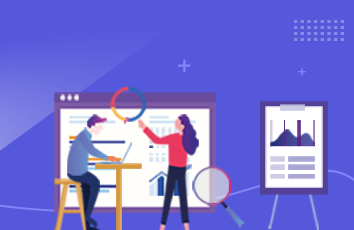想必小伙伴们遇到过这样的问题,需要删除一个文件夹,会出现如下提示:
点击【重试】,依然出现这个窗口。
怎么办?
下面,我说一下处理办法:
注意提示:
是说明需要“Adminstrator”的权限,才能删除该文件夹,而你当前登录用户没有这个权限。假如当前你登陆的用户是“user”(这个很重要),我们需要赋予当先登录用户“user”和“Adminstrator”一样的权限。
第一步右单击待处理的文件夹选择【属性】菜单
第二步文件夹【属性】窗口,选择【安全】
第三步 文件夹【属性】-【安全】窗口,点击“高级”按钮
第四步文件夹【高级安全设置】窗口,点击窗口上部第二行那个蓝色的“更改”超链接
第五步在【选择用户和组】窗口,单击窗口左下角【高级】按钮
第六步在新打开的窗口中,单击【立即查找】按钮
第七步在“搜索结果中”向下移动滚动条,找到“user”,单击“确定”
第八步继续单击“确定”,我们可以看到,文件夹的“所有者”已经更改为“user”。
记着勾选“替换子容器和对象的所有者”(否则子文件夹的所有者依然是原来的)。
单击【确定】
第八步返回文件夹属性窗口,单击【编辑】按钮
第九步 在【组或用户名】中选择“user”
第十步 勾选“允许”下的权限:“完全控制”,单击确定
我们可以看到,“user”已经拥有“完全控制”权限
单击确定,OK。后面就看你自己的了。